Win11键盘禁用怎么解除?有的用户平时容易不小心误触键盘,所以开启了键盘禁用功能,但是开启之后不知道怎么去进行键盘禁用的解除。接下来我们就来看看详细的解除键盘禁用操作
Win11键盘禁用怎么解除?有的用户平时容易不小心误触键盘,所以开启了键盘禁用功能,但是开启之后不知道怎么去进行键盘禁用的解除。接下来我们就来看看详细的解除键盘禁用操作方法分享吧。
操作方法
1、win11键盘禁用怎么打开呢?首先把电脑打开,然后在桌面下方的任务栏中打开开始菜单功能。
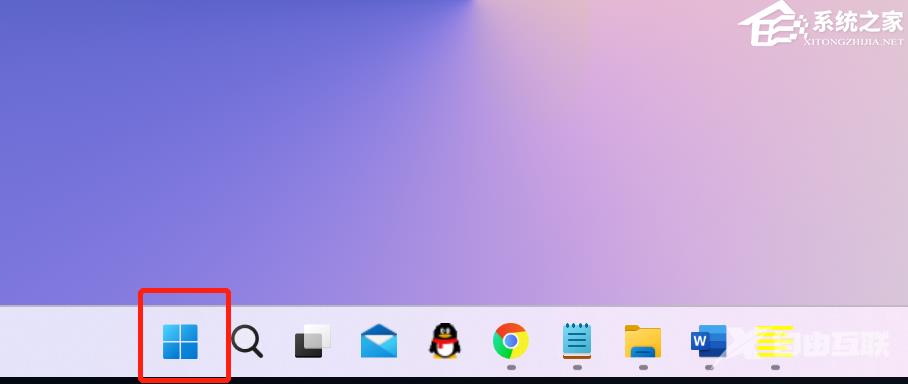
2、进菜单中之后,在页面上方的搜索栏中输入字母cmd。

3、接下来,在弹出的窗口中点开以管理员身份运行选项。
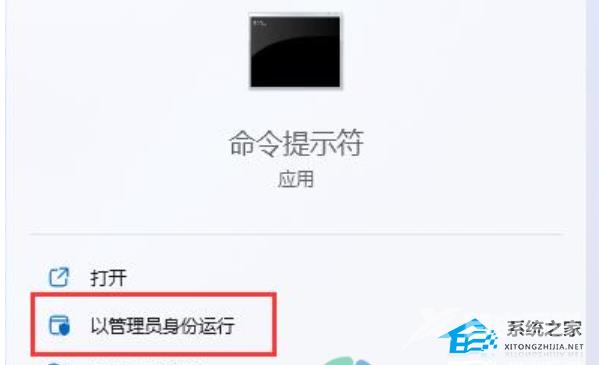
4、将页面打开之后,在页面输入框中输入“sc config i8042prt start= auto”再点回车键就可以解锁win11键盘了。
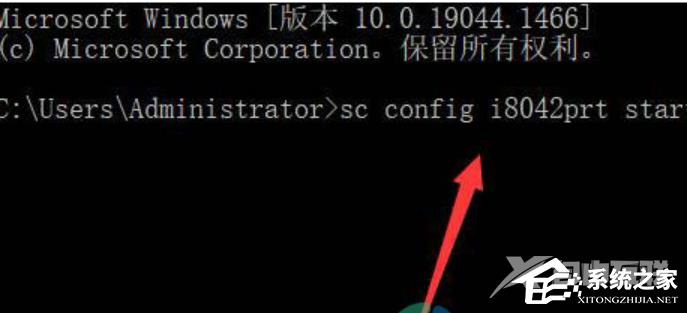
以上就是解除键盘禁用的方法了,很高兴为大家解答。
